怎么制作火焰人像艺术效果 用PS制作火焰人效果图文教程
搜狐 发布时间:2020-10-22 15:51:18 作者:网页设计自学平台  我要评论
我要评论
怎样用PS制作火焰人像效果?让普通的萌妹纸变成抗造的火焰人特效。下文中为大家带来了用PS制作火焰人效果图文教程。感兴趣的朋友不妨阅读下文内容,参考一下吧
怎样用PS制作火焰人像效果?如何让让普通的萌妹纸变成抗造的火焰人特效?今天,小编为大家带来了用PS制作火焰人效果图文教程。感兴趣的朋友快来了解一下吧。
先看看效果图

操作步骤:
1、在PS中打开背景与图案对比较明显的图

2、选中图片,在顶部的导航栏找到滤镜—风格化—查找边缘

选择后生成的效果如下

3、在图像中选择灰度模式

4、在图像中选择反相


5、在图像中选择图像旋转,顺时针旋转90度

6、在图像中选择索引颜色,确定拼合图层


7、在图像模式中选择颜色表,颜色表选项中选择黑体并确定,就能看到火人的原型


8、在图像中将色彩模式更改回RGB模式

9、此时给火人再加把火,让它烧起来吧,选择滤镜—风格化—风


风的效果可以预览到,自己随心调整。
10、燃烧的火是会跳动的哈,让我们再给火加一个波纹效果【我在这里是随便给的数值,大家可以根据自己想要的火焰的大小更改数值】。


最后再将图片旋转过来,燃烧的火焰人就制作好


最终效果图

以上便是脚本之家小编为大家分享的"怎么制作火焰人像艺术效果 用PS制作火焰人效果图文教程"的全部内容,希望能够帮到你,脚本之家持续发布更多资讯,欢迎大家的关注。
相关文章
 ps压痕名片怎么制作?在生活中我们经常要使用到名片,而平时看到别人的名片要比自己的名片有压痕,下文中为大家带来了PS一分钟制作高大上的压痕名片教程。感兴趣的朋友不妨2020-10-15
ps压痕名片怎么制作?在生活中我们经常要使用到名片,而平时看到别人的名片要比自己的名片有压痕,下文中为大家带来了PS一分钟制作高大上的压痕名片教程。感兴趣的朋友不妨2020-10-15 ps压痕怎么做?压痕效果在很多的设计中,都是经常要用到的。下文中为大家带来了用PS制作压痕效果的教程。感兴趣的朋友不妨阅读下文内容,参考一下吧2020-10-15
ps压痕怎么做?压痕效果在很多的设计中,都是经常要用到的。下文中为大家带来了用PS制作压痕效果的教程。感兴趣的朋友不妨阅读下文内容,参考一下吧2020-10-15 ps螺旋线怎么画?ps中想要绘制彩色的螺旋线图形,该怎么制作呢?下文中为大家带来了ps制作漂亮的螺旋线图文教程。感兴趣的朋友不妨阅读下文内容,参考一下吧2020-10-15
ps螺旋线怎么画?ps中想要绘制彩色的螺旋线图形,该怎么制作呢?下文中为大家带来了ps制作漂亮的螺旋线图文教程。感兴趣的朋友不妨阅读下文内容,参考一下吧2020-10-15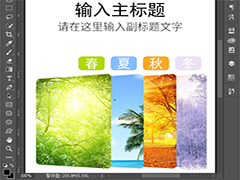 ps如何叠加多张图片?在很多的设计中经常用到图片叠加效果,下文中为大家带来了用ps制作多张图片叠加效果教程。感兴趣的朋友不妨阅读下文内容,参考一下吧2020-10-15
ps如何叠加多张图片?在很多的设计中经常用到图片叠加效果,下文中为大家带来了用ps制作多张图片叠加效果教程。感兴趣的朋友不妨阅读下文内容,参考一下吧2020-10-15
如何制作花朵穿插的文字海报 PS制作花朵穿插文字海报设计教程
如何制作花朵穿插的文字海报?想要设计一款花团锦簇的文字穿插海报,又不知道应该如何操作?下文中为大家带来了PS制作花朵穿插文字海报设计教程。感兴趣的朋友不妨阅读下文2020-10-12 ps怎么制作渐变融合效果的海报?ps在设计海报的时候,想要设计一款渐变的海报,该怎么制作渐变融合效果的海报呢?下面我们就来看看ps渐变海报的做法,需要的朋友可以参考下2020-10-09
ps怎么制作渐变融合效果的海报?ps在设计海报的时候,想要设计一款渐变的海报,该怎么制作渐变融合效果的海报呢?下面我们就来看看ps渐变海报的做法,需要的朋友可以参考下2020-10-09 ps怎么设计竖版展会海报?ps中想要设计一款夜景宣传海报,今天我们就来使用ps夜景展览海报的设计方法,很简单,需要的朋友可以参考下2020-09-17
ps怎么设计竖版展会海报?ps中想要设计一款夜景宣传海报,今天我们就来使用ps夜景展览海报的设计方法,很简单,需要的朋友可以参考下2020-09-17 ps怎么设计复古风格的人物海报?ps中想要设计一款人物海报,该怎么设计复古风海报呢?下面我们就来看看详细的教程,需要的朋友可以参考下2020-06-10
ps怎么设计复古风格的人物海报?ps中想要设计一款人物海报,该怎么设计复古风海报呢?下面我们就来看看详细的教程,需要的朋友可以参考下2020-06-10 PS怎么设计穿针引线风格的海报?ps中想要设计一款穿针引线的海报,该怎么设计呢?下面我们就来看看PS海报设计方法,需要的朋友可以参考下2020-03-23
PS怎么设计穿针引线风格的海报?ps中想要设计一款穿针引线的海报,该怎么设计呢?下面我们就来看看PS海报设计方法,需要的朋友可以参考下2020-03-23 ps怎么设计不忘初心的立体海报?ps中想要设计一款漂亮的立体文字海报,该怎么制作一个不忘初心的海报呢?下面我们就来看看ps海报的设计方法,需要的朋友可以参考下2020-03-05
ps怎么设计不忘初心的立体海报?ps中想要设计一款漂亮的立体文字海报,该怎么制作一个不忘初心的海报呢?下面我们就来看看ps海报的设计方法,需要的朋友可以参考下2020-03-05






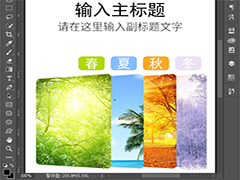




最新评论